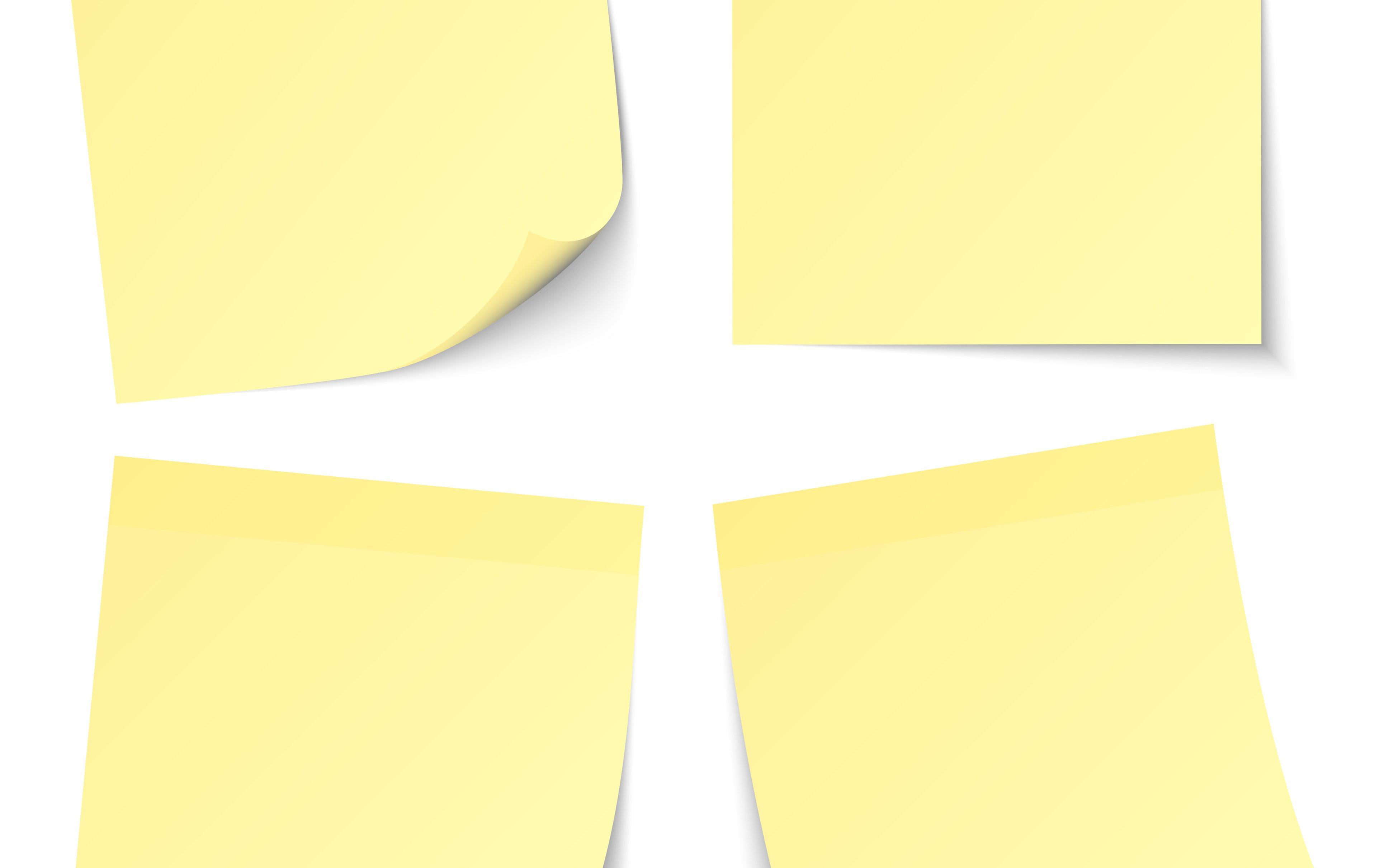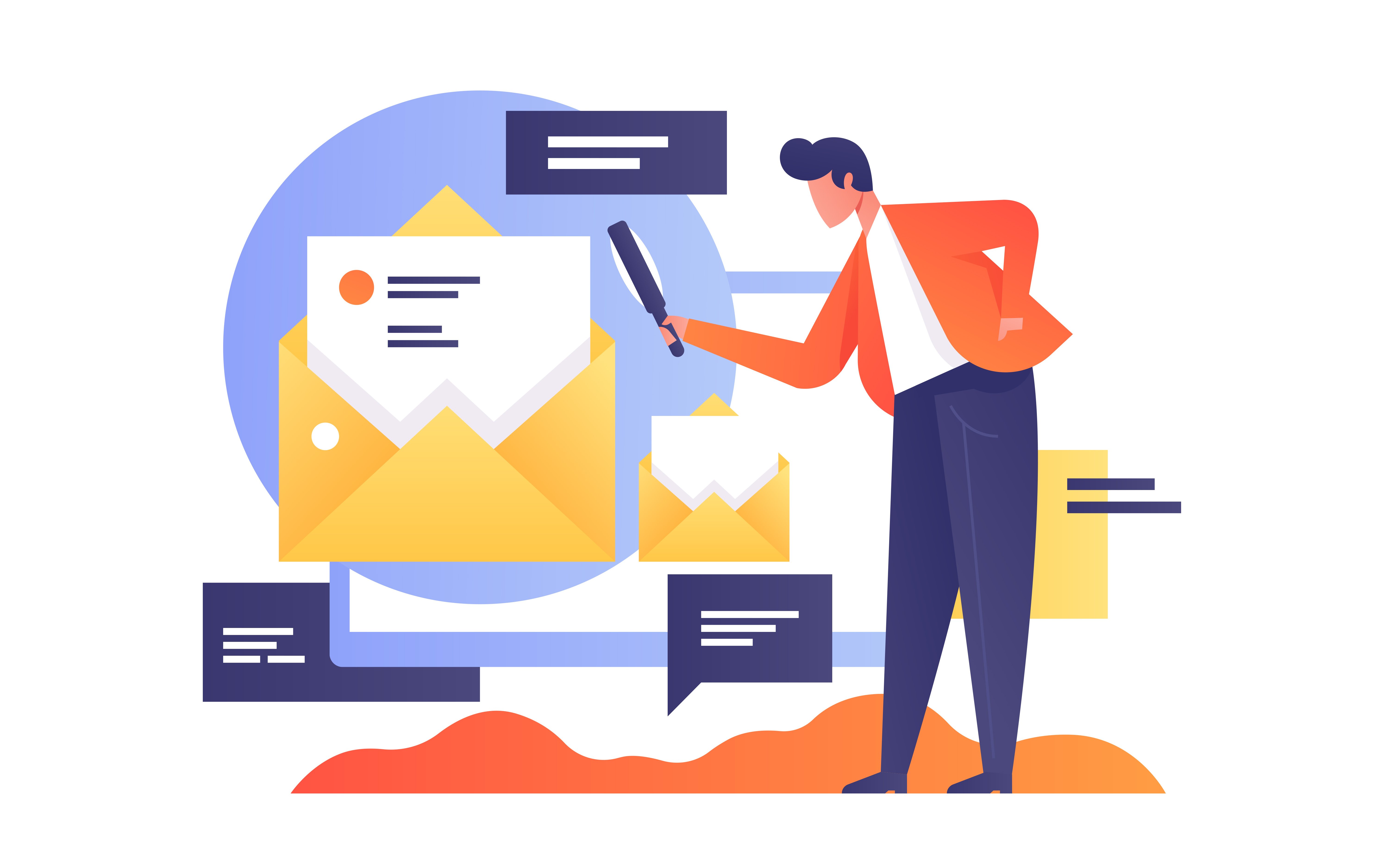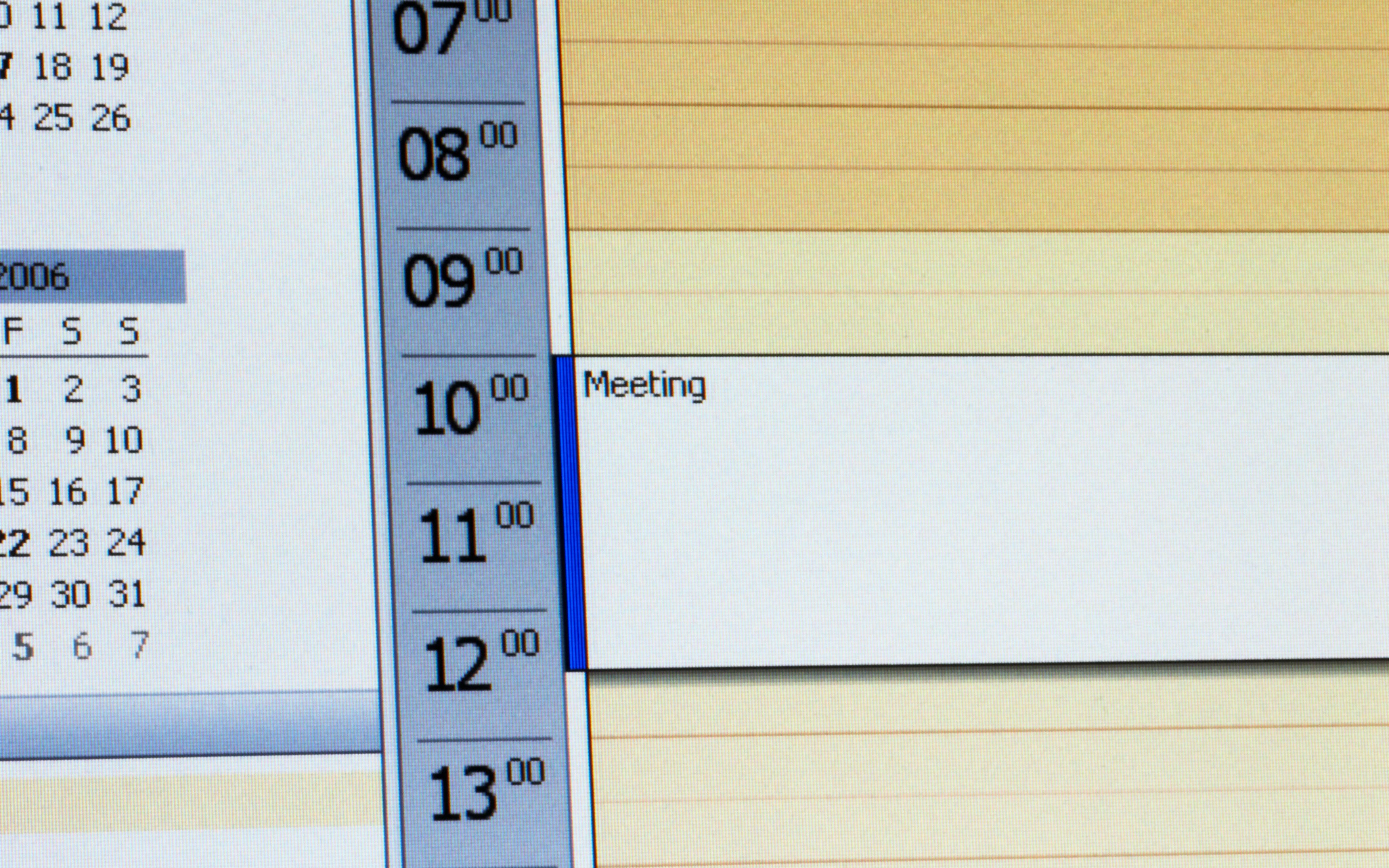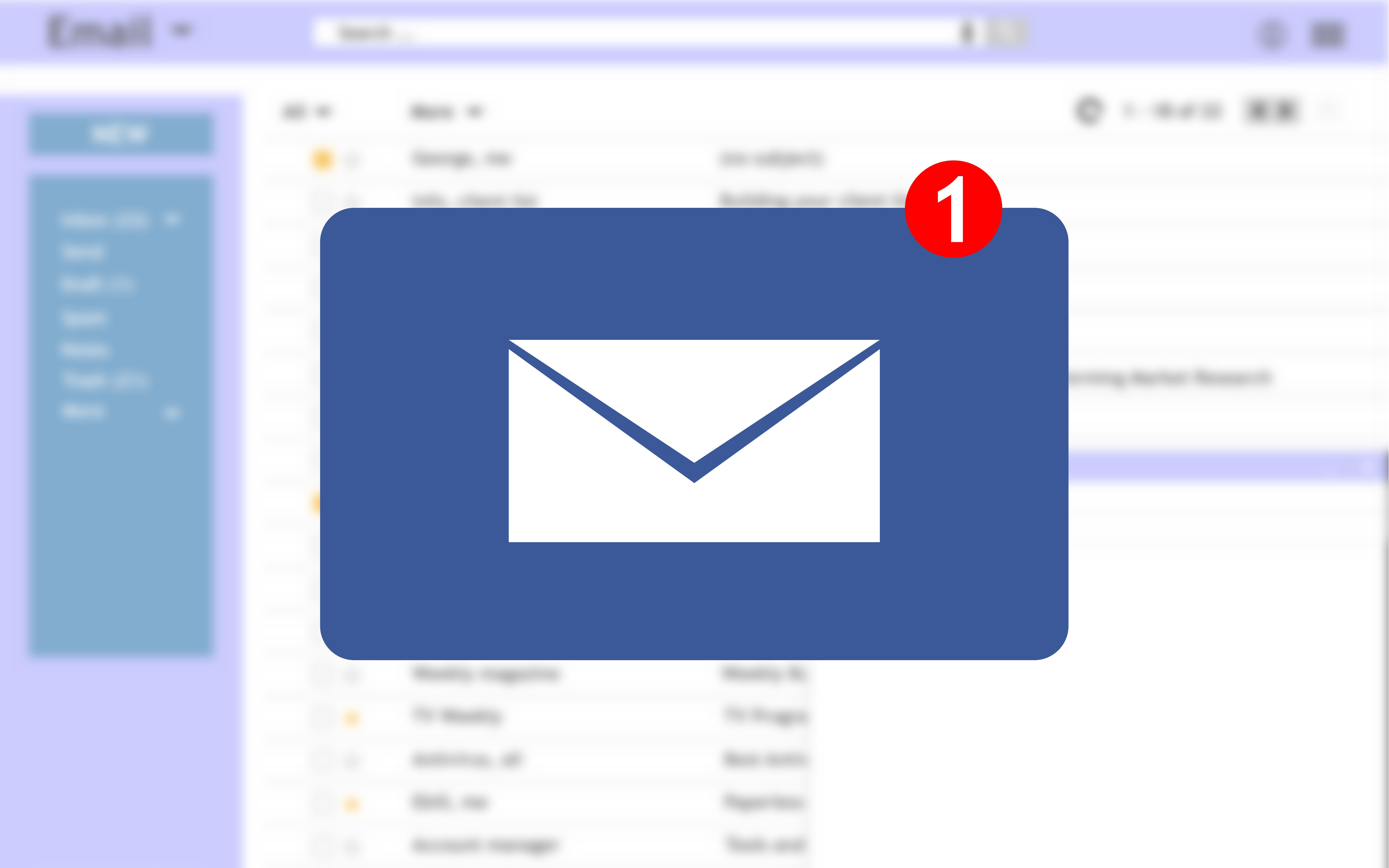Wichtige Daten wie Name, Adresse und Unternehmensposition lassen sich hier einfach und übersichtlich speichern. So haben Sie auch in stressigen Momenten jederzeit alle Informationen parat. Doch die Kontakt-Funktion in Outlook kann noch viel mehr!
Kontakte in Outlook bieten viele Vorteile
Der größte Teil der Geschäftskorrespondenz wird heute per E-Mail erledigt. Das spart nicht nur jede Menge Porto, sondern auch Zeit. Und auch die Verwaltung der Kontaktdaten von Kunden und Geschäftspartnern mit Outlook kann den Arbeitsalltag für Assistenzkräfte deutlich erleichtern. Denn die digitale Kontaktliste bietet zahlreiche Vorteile:
- Kontakte sind übersichtlich strukturiert: Kontakte in Outlook werden vom Programm nicht nur automatisch nach dem Alphabet sortiert, sondern lassen sich auch verschiedenen Gruppen und Ordnern zuordnen – ohne den Kontakt dabei jedes Mal neu anlegen zu müssen.
- Kontakte sind besser auffindbar: Über die Suchfunktion in Outlook können Sie alle Kontakte nach verschiedenen Eigenschaften oder Informationen filtern. Ist Ihnen beispielsweise einmal ein Name entfallen, lässt sich die gewünschte Person über die Suchleiste in Outlook auch über Teile des Firmennamens oder andere Details schnell ausfindig machen.
- Kontakte lassen sich einfach weiterleiten: Ihr Vorgesetzter ist auf Geschäftsreise und benötigt schnell die Kontaktdaten eines Kunden? Mit der Kontakt-Funktion in Outlook können Sie diese direkt per E-Mail weiterleiten – ohne umständliches Diktieren am Telefon oder die Gefahr von Tippfehlern.
- Kontakte bündeln ausführlichere Informationen: Dank der detailreichen Funktionen für die Kontakt-Gestaltung in Outlook lassen sich hier nicht nur Adressen, sondern auch weitere Informationen über Kunden oder Geschäftspartner sammeln. So haben Sie auch Geburtstage, persönliche Vorlieben oder andere wichtige Hinweise immer mit wenigen Klicks zur Hand – und diese bei Bedarf auch an Kollegen oder Führungskräften weitergeben.
- Kontakte sind in Outlook vielseitig nutzbar: Alle Kontakte aus Ihrem Outlook-Adressbuch sind auch für die Terminplanung per Kalender oder im Rahmen eines effektiven E-Mail-Managements nutzbar. So wissen Sie immer, welcher Absender hinter den E-Mails in Ihrem Posteingang steckt und verhindern gleichzeitig, dass wichtige Nachrichten im Spam-Ordner landen.
Höchste Zeit also, Ihr Adressbuch in Outlook-Kontakte zu übertragen.
Kontakte in Outlook erstellen: Diese Möglichkeiten gibt es
Die Anlage von Kontakten funktioniert in Microsoft Outlook auf verschiedenen Wegen. Je nachdem, auf welchem Weg Sie die Kontaktinformationen der betreffenden Person erhalten, hat dabei jede der beiden Möglichkeiten ihre Vorzüge.
1. Neuen Kontakt anlegen
Um in Outlook einen neuen Adressbuch-Eintrag anzulegen, begeben Sie sich zunächst über die Navigationsleiste am linken unteren Bildschirmrand in den Bereich „Kontakte“, indem Sie auf das Symbol mit den beiden stilisierten Personen klicken. Dort gehen Sie folgendermaßen vor:
- Klicken Sie im Menüband am oberen Bildschirmrand auf die Schaltfläche „Neuer Kontakt“.
- Es öffnet sich ein Fenster, in dem Sie nun alle benötigten Informationen in die entsprechenden Felder eintragen können. Mit einem Klick auf die angezeigten Schaltflächen, wie z. B. „Name…“, lassen sich dem Kontakt zusätzliche Details hinzufügen.
- Haben Sie alle Kontaktdaten eingegeben, klicken Sie abschließend im Menüband des Fensters auf die Option „Speichern & schließen“.
Im Anschluss erscheint der neue Kontakt unter dem eingegebenen Namen auch in Ihrem Kontaktordner im Hauptfenster von Outlook. Die angezeigte Kontaktliste mit den einzelnen Dateien wird dabei automatisch nach dem Alphabet sortiert.
2. Kontakt aus einer E-Mail im Postfach erstellen
Wenn es im Arbeitsalltag schnell gehen muss, können Sie die Kontakte in Outlook auch direkt aus Ihrem E-Mail-Postfach ins Adressbuch importieren. Möchten Sie eine neue Kontakt-Datei hinzufügen, geht das in drei einfachen Schritten:
- Wählen Sie die E-Mail des Absenders, den Sie als Kontakt hinzufügen möchten, in Ihrem Outlook-Postfach an, sodass Sie den Inhalt im Vorschau-Fenster auf der rechten Seite sehen können.
- Bewegen Sie den Mauszeiger nun über die angezeigte E-Mail-Adresse in diesem Fenster. Befindet sich der Zeiger an der richtigen Stelle, färbt sich die Zeile blau.
- Klicken Sie nun mit der rechten Maustaste auf die Adresse und wählen Sie im erscheinenden Menü die Option „Zu Outlook-Kontakten hinzufügen“ aus.
Im Anschluss können Sie auch in diesem Fenster alle wichtigen Informationen direkt eintragen – die E-Mail-Adresse importiert Outlook dabei bereits automatisch in das richtige Feld. Sind alle Kontaktdaten erfasst, sichern Sie den Kontakt wie gewohnt über die Schaltfläche „Speichern & schließen“.
Schon gewusst? Über das Menü, das per Rechtsklick auf den Absender erscheint, können Sie auch bestehende Kontakte direkt aus dem Postfach heraus bearbeiten – und beispielsweise wichtige Hinweise zum Kunden oder geänderte Kontaktinformationen notieren. Über die Option „Visitenkarte öffnen“ erhalten Sie außerdem eine Übersicht zu allen Informationen, die für den betreffenden Kontakt hinterlegt sind.
Mit dieser praktischen Funktion importieren Sie also nicht nur Kontakte in Ihr Adressbuch, sondern halten auch alle Kontakt-Dateien in Outlook ganz einfach aktuell. So gut organisiert sparen Sie außerdem jede Menge Zeit – und behalten auch in stressigen Situationen immer den Überblick.
FAQ: Häufige Fragen zum Thema Outlook-Kontakte
Wo finde ich die Kontakte in Outlook?
In den Kontaktordner gelangen Sie in Outlook am besten über die Schnellzugriff-Leiste am linken unteren Bildschirmrand. Klicken Sie dort einfach auf das Kontakte-Symbol in Form von zwei versetzt angeordneten Personen.
Wie lassen sich Kontaktlisten aus anderen Outlook-Versionen importieren?
Wählen Sie im übergeordneten Menüband den Reiter „Datei“ aus. Klicken Sie nun in der blauen Leiste auf „Öffnen und exportieren“. Über die Schaltfläche „Importieren / Exportieren“ können Sie nun die zuvor als .pst-Datei gespeicherten Kontakte in Outlook einfügen.